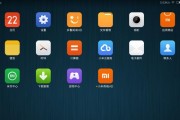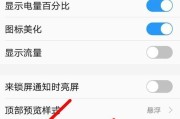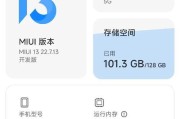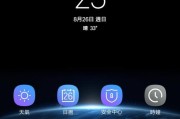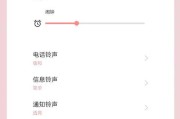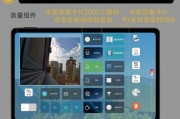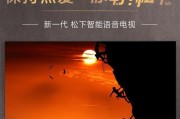随着智能设备的普及,小米平板因其出色的性价比和用户体验赢得了众多用户的青睐。然而,在日常使用中,截图功能是必不可少的,那么如何将小米平板上的截图转移到其他应用中呢?本文将提供一个详细的操作指南,帮助您轻松实现截图的转移。
在介绍具体转移截图的方法之前,我们需要知道,小米平板的截图功能不仅可以帮助我们记录重要的信息,还可以通过转移截图到其他应用中,实现更高效的信息共享与编辑。本文的核心关键词是“小米平板截图转移”,接下来的文章将围绕这一主题展开,确保您在阅读完毕后能够轻松掌握相关操作。
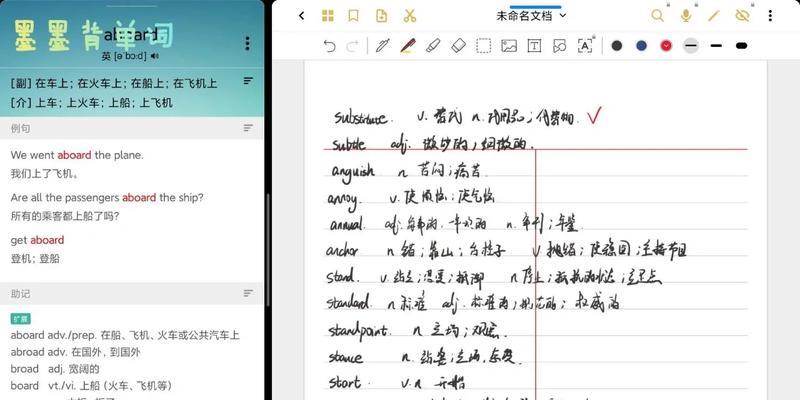
如何进行小米平板的截图操作
步骤1:触发截图功能
在小米平板上,截图可以简单通过两个操作完成:
使用快捷键:同时按下“音量减”键和“电源”键,听到截屏提示音,屏幕闪动即表示截图成功。
通过手势操作:在设置中启用“三指截屏”功能,然后在屏幕上使用三指从上往下滑动即可完成截图。
步骤2:截图后的初步编辑(可选)
截图完成后,系统会自动显示截图预览,此时您可以进行初步的编辑:
裁剪:调整截图尺寸,去除多余部分。
标记:添加文字、箭头、图形等标记来突出显示重要内容。
删除:如果截图不理想,可以直接删除重拍。
步骤3:保存截图
编辑完成后,点击“保存”按钮将截图保存至相册中,或者选择“分享”按钮来将截图转移到其他应用。
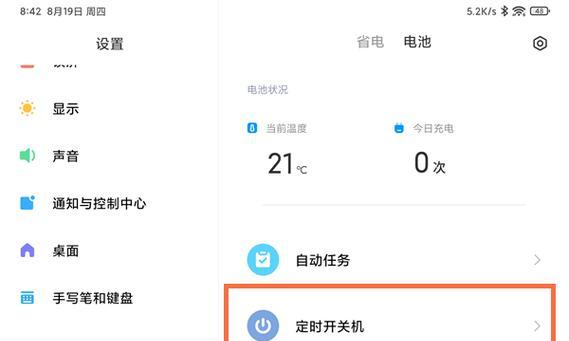
将截图转移到其他应用的操作
步骤1:打开需要分享的应用
保存截图后,您需要打开一个支持图片分享的应用。这可以是社交软件,如微信、QQ,也可以是云服务类应用,如百度网盘等。
步骤2:选择分享功能
在应用中找到分享或发送图片的选项。这通常在对话框或者应用的分享菜单里。
步骤3:选择截图并发送
在分享菜单中,选择刚才保存的截图,并按照应用指示完成分享操作。比如在微信中,您可能需要选择“发送给朋友”或者“分享到朋友圈”。
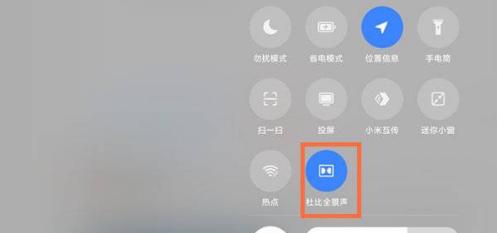
常见问题解答
问题1:如何在小米平板上启用三指截屏功能?
要启用三指截屏,首先需要进入“设置”菜单,然后选择“更多设置”中的“手势控制”,最后找到“三指截屏”并打开开关。
问题2:如果我需要更高级的编辑功能怎么办?
小米平板还支持更高级的图片编辑功能,您可以在应用商店下载专门的图片编辑应用,如“小米画板”、“美图秀秀”等,进行更精细的编辑。
问题3:如果我误删除了截图,该怎么办?
一旦截图被误删除,您可以在相册的“最近删除”文件夹中找回,这个文件夹保留最近删除的照片或截图30天。
小米平板截图转移技巧汇总
快速转移:在截图预览页面中,点击“分享”选项,直接选择想要分享的应用,快速转移截图。
批量操作:一些应用支持批量发送图片,节省您的时间。
安全备份:在将截图分享到其他应用前,建议先备份至云服务或电脑中,防止数据丢失。
通过本文的介绍,您现在应该已经掌握了如何在小米平板上进行截图以及将截图转移到其他应用的详细步骤。无论是日常工作还是个人使用,希望这些信息能够帮助您更高效地利用小米平板的强大功能。如果您在操作过程中遇到任何问题,不妨回顾本文提供的指导与建议,或者寻求官方技术支持的帮助。
标签: #小米